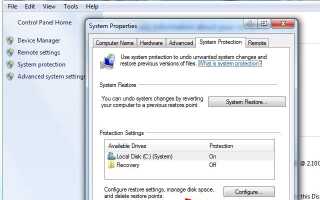Содержание
Windows 8 действительно потрясающая или полный провал
? Мы исследовали Windows 8 с разных сторон, в том числе с точки зрения пользователя Linux, или как сделать так, чтобы Windows 8 меньше сосала
, Большинство из нас согласны с тем, что интерфейс Modern, ранее известный как Metro, довольно крутой. Я имею в виду, что он чистый и намного лучше организован, чем рабочий стол Windows 7. Этого, однако, недостаточно, чтобы обеспечить мотивацию для полного обновления или замены ПК.
Итак, как вы сохраняете все, что вам нравится в Windows 7, и в то же время наслаждаетесь пользовательским интерфейсом Windows 8? Темы для Windows 8
очевидный ответ. Одной из тем, которая, по моему мнению, обеспечивает современный опыт лучше, чем любая другая в Windows 7, является пакет преобразования Windows 8.
Прочитав упоминание Кристианом о пакете Transformation Pack, я решил провести тест-драйв, чтобы посмотреть, стоит ли что-то постоянно устанавливать. В этом обзоре я покажу вам, как просто установить тему, все функции, доступные после ее запуска, и некоторые ограничения, о которых следует помнить, если вы планируете запускать ее. ваш компьютер постоянно.
Установка пакета преобразования Windows 8 в Windows 7
Перед установкой пакета трансформации вам понадобится точка полного восстановления вашего компьютера с Windows 7 — просто перейдите на панель управления, выберите «Система», перейдите на вкладку «Защита системы» и нажмите кнопку «Создать», чтобы создать восстановление. точка.
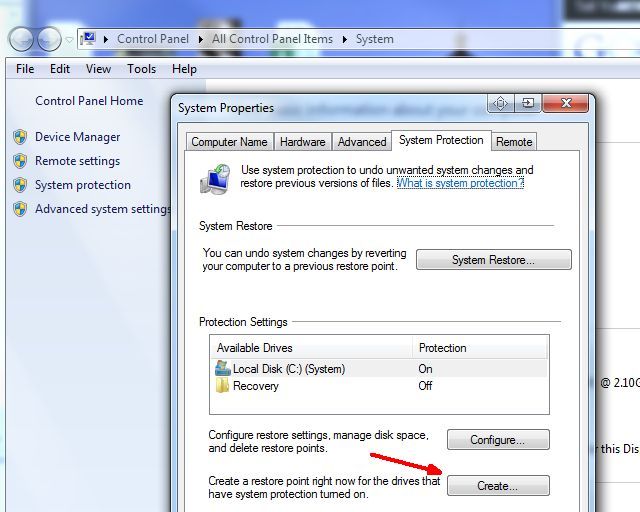
Когда вы загружаете zip-файл, извлекаете EXE-файл и запускаете его, вы увидите то, что выглядит как экран настройки, где вы можете выбрать несколько настроек, но самое главное, вы можете выбрать, какой Immersive UI вы хотите. Я также настоятельно рекомендую установить флажок «Плитка пользователя на панели задач», поскольку он предоставит вам быстрый доступ ко всем приложениям, которые вы запускаете в Windows 7 на панели задач, в правой части экрана запуска «Современный».
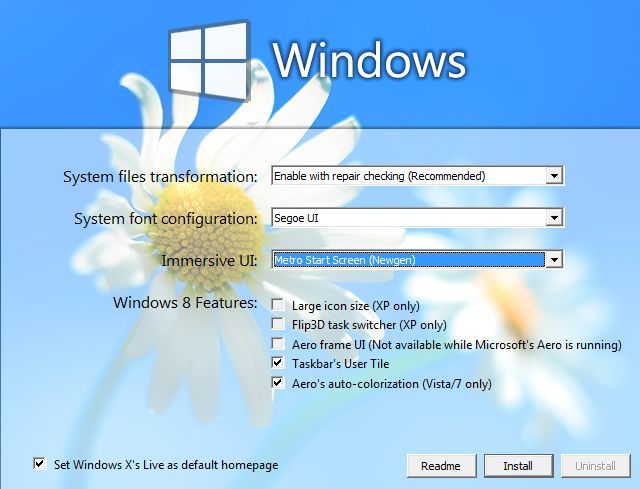
Нажмите кнопку «Установить», подождите, пока подпрограмма запустится, и затем, когда она попросит перезагрузить компьютер, примите перезагрузку.
Игра с Windows 8 на Windows 7
Установка прошла довольно гладко, и после перезагрузки начальный экран Windows Modern появился и заполнил большую часть экрана. Я говорю больше всего, потому что я на самом деле запустил эту тему на компьютере с подключенным большим внешним монитором, и начальный экран не заполнял весь экран, пока я не изменил разрешение на 1360 x 768; что-то иметь в виду, если вы собираетесь использовать это на компьютере с большим, чем обычно, экраном.
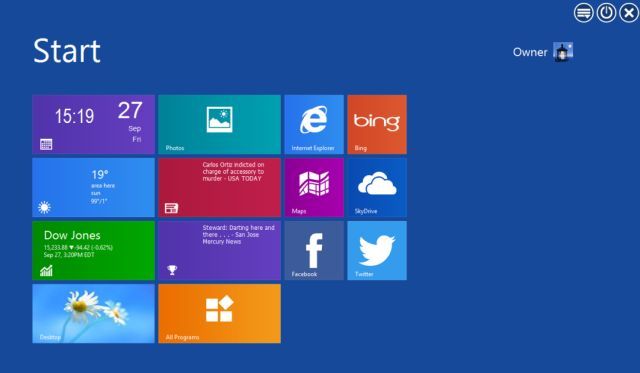
Как вы можете видеть здесь, так выглядел стартовый экран, пока я не настроил разрешение так, чтобы оно заполняло весь экран. Конечно, это всего лишь личное предпочтение — многие люди могут не согласиться с тем, что стартовый экран фактически не заполняет весь экран.
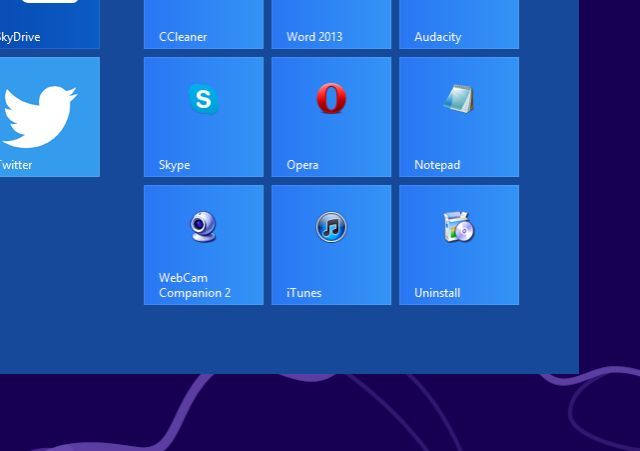
Каждая плитка является полностью функциональной функцией — это не какой-то поддельный декоративный дисплей. Вы получаете мгновенные обновления котировок акций, информацию о погоде, новостях, спортивных состязаниях, слайд-шоу фотографий на вашем компьютере и, конечно, меньшие фрагменты для веб-сайтов и социальных приложений, которые вы используете постоянно. Больше не нужно связываться с меню «Пуск», теперь у вас есть Windows 8! Сорта.
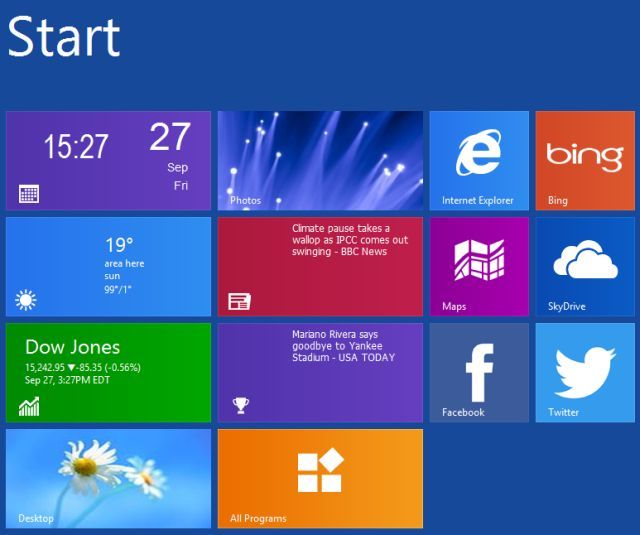
Вы можете скользить плитки вокруг, как кусочки головоломки и размещать все именно там, где вы хотите, чтобы они пошли. Справа находится сетка плиток, содержащих элементы панели задач, а также недавно использованные программы. Этот один экран действительно дает около 90% того, что вы обычно используете, прямо у вас под рукой.
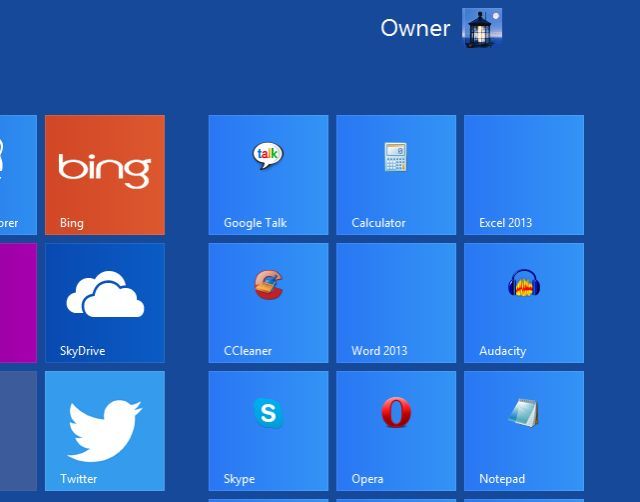
Мгновенные данные на вашем рабочем столе
Опять же, эта тема не предназначена для украшения вашего ПК под Windows 8, она полностью функциональна. Нажмите на плитку котировки акций, и она откроет новое окно с крупнейшими участниками рынка за день и списком наблюдения, который вы можете настроить.
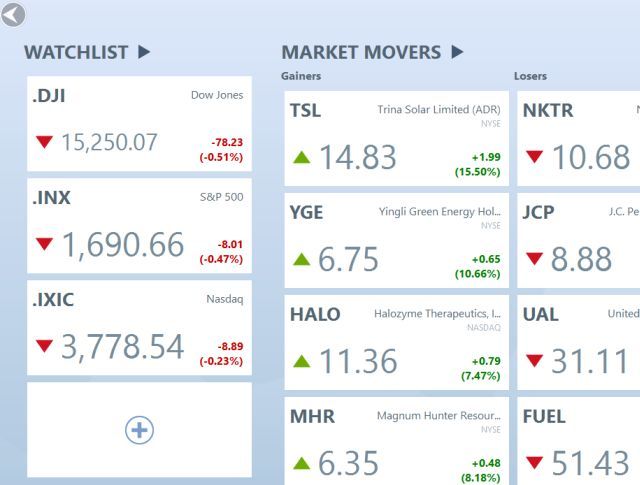
Нажмите на календарь, и вы увидите экран, заполненный календарем на весь год, а также сегодняшней датой и временем.
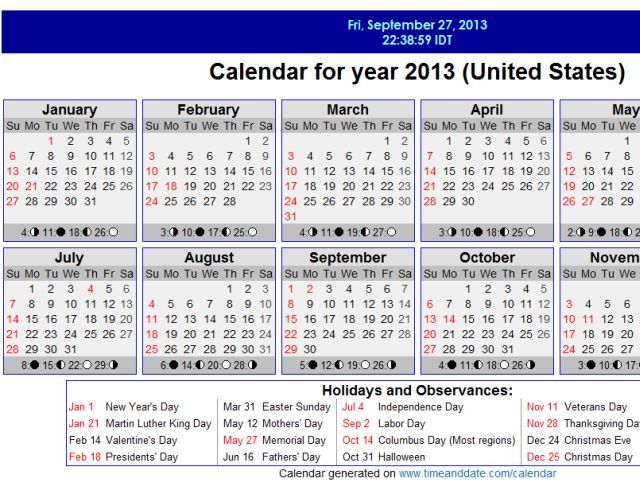
Нажмите на плитку, на которой активно отображаются последние новости, и вы попадете на страницу, заполненную всеми последними заголовками из Интернета.

Нажмите на любой из заголовков, и вы можете прочитать статью полностью, как если бы вы просматривали новостной сайт прямо в Интернете. Потому что, конечно, это то, что вы делаете. Эти страницы по сути являются встроенными веб-страницами, которые выглядят так, как будто они являются частью современного опыта.
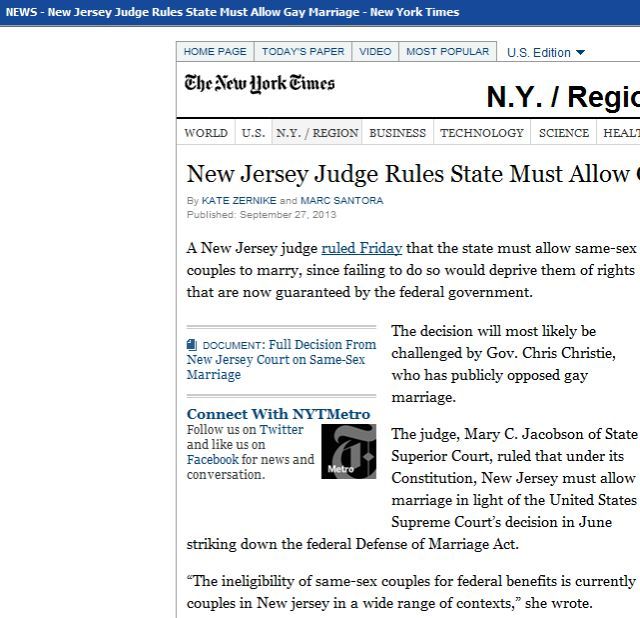
Это особенно очевидно, когда вы нажимаете плитку Карта на стартовом экране Modern. Вы перейдете на новый экран с Google Картами, в котором есть все, кроме панели поиска браузера вверху. Однако, если вы начнете нажимать на ссылки, такие как Новости или Поиск, вы можете начать просматривать веб-страницы с этой страницы, которая должна быть посвящена Google Maps.
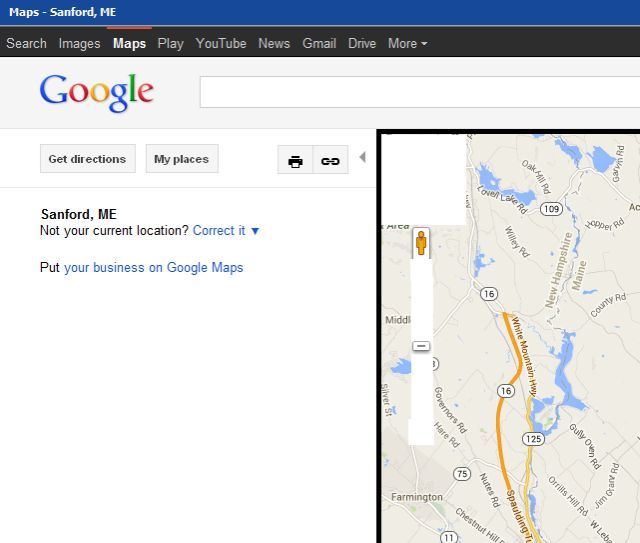
Конечно, в этом нет ничего плохого, но это стоит учитывать в зависимости от того, где вы планируете установить эту тему. Если вы устанавливаете его на школьный компьютер, на котором ваш веб-браузер по умолчанию может быть заблокирован, имейте в виду, что эти встроенные страницы браузера могут представлять собой «черный ход» для учащихся в Интернете.
Совместное использование Windows 7 и Windows 8
Если вы ищете все свое программное обеспечение, просто нажмите «Все программы», и вы получите доступ ко всему, что вы привыкли видеть в меню «Пуск» Windows 7. Каждая бывшая папка программы в меню «Пуск» теперь является заголовком, под которым сгруппированы одинаковые программы.
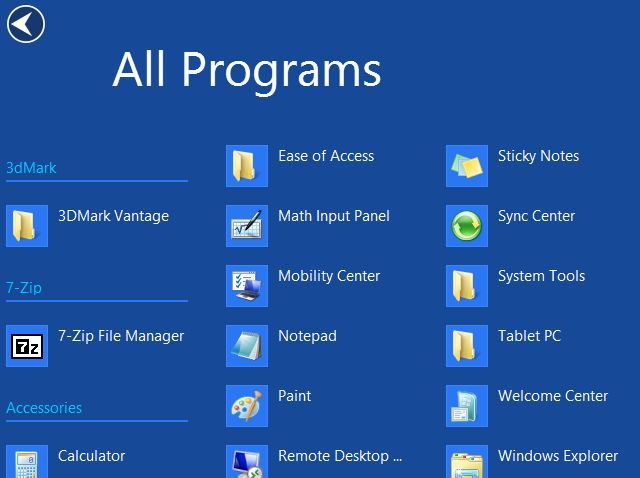
Мне было интересно узнать, что произойдет, если вы выйдете из стартового экрана. То, что я обнаружил для себя — используя два монитора с начальным экраном, отображаемым только на одном — я вернулся к своего рода гибридной смеси Windows 7 / Windows 8. Стартовая панель Windows 7 была доступна внизу, но на рабочем столе все еще будет отображаться стартовый экран Windows 8. Однако мне было трудно понять, была ли это ошибка в программном обеспечении, которая позволяла мне запускать панель задач Win7 со второго экрана, или это предполагаемая функция.

Достаточно сказать, что если вы выйдете из стартового экрана, вы можете столкнуться с различным поведением в зависимости от ваших настроек. Поэтому я рекомендую следующее: если вы используете сложную установку с несколькими окнами или используете очень большой экран, пакет преобразования Windows 8 может иметь некоторые странные особенности. Тем не менее, если вы используете меньший нетбук или даже ноутбук среднего размера с одним экраном, этот пакет преобразования в буквальном смысле создаст ощущение, будто вы преобразовали свой компьютер в Windows 8 без фактического обновления или замены компьютера.
Вы когда-нибудь использовали пакет преобразования Windows 8? Что вы думаете об этом? Вы использовали это перейти Modern на Windows 7? Поделитесь своими мыслями и опытом в разделе комментариев ниже.